En el mundo digital actual, las reseñas y mensajes en Google desempeñan un papel crucial en la percepción de tu negocio. Tienen el poder de atraer nuevos clientes o ahuyentarlos, dependiendo de cómo se gestionen. En este articulo, te adentrarás en el arte de conquistar las reseñas en Google, aprendiendo las estrategias esenciales de edición y optimización.
Descubrirás cómo editar las opciones de reseñas y mensajes de tu negocio en el perfil comerciales de Google. Exploraremos consejos y técnicas para pulir tu presencia en línea, influir en la percepción del cliente y mejorar tu clasificación en los resultados de búsqueda.
Prepárate para adquirir las herramientas necesarias para destacar en el competitivo mundo de las reseñas en línea y aprovechar su potencial para hacer crecer tu negocio.
1. La gestión de tu perfil comercial desde la búsqueda de Google
Para comenzar, inicia sesión con tu cuenta de Google y busca el nombre de tu empresa, añadiendo posiblemente tu ciudad, o simplemente «mi empresa». Luego, selecciona «Ver perfil» para administrarlo.
La nueva interfaz para gestionar tu perfil comercial en las búsquedas de Google, denominada Nueva Experiencia Comercial, se muestra como el Panel de comerciante y el Perfil comercial en la parte superior de los resultados de búsqueda, justo encima de los resultados orgánicos.
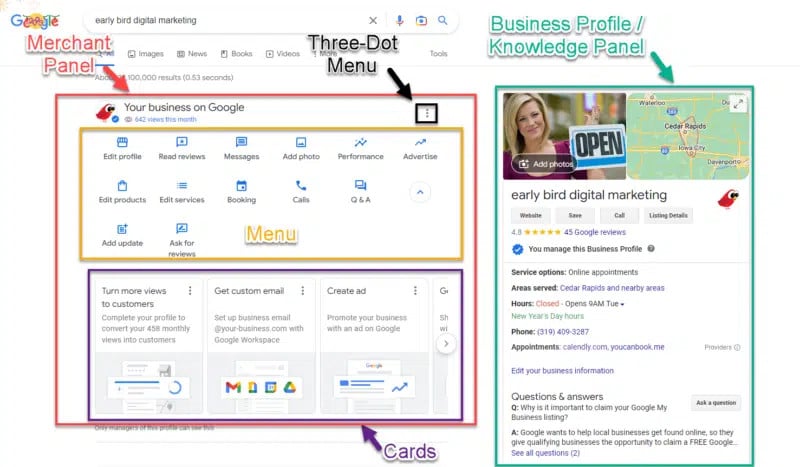
Este es el centro de operaciones para gestionar tu perfil comercial. En el Panel de comerciante, encontrarás el menú principal, el menú desplegable de tres puntos, las tarjetas y tu perfil comercial en el lado derecho.
Los elementos del menú en tu Panel de Comerciante pueden variar según la categoría de tu negocio, por lo que lo que visualices podría diferir de otra empresa en una industria distinta.
Si observas una flecha hacia abajo en tu Menú, asegúrate de hacer clic en ella para expandir el menú y acceder a más opciones.
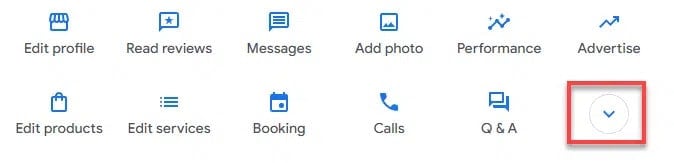
En el siguiente ejemplo, el menú ampliado también muestra «Agregar actualización» (es decir, Publicaciones) y «Solicitar revisiones».
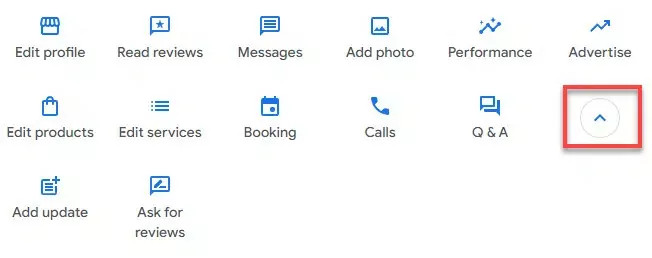
El menú es el lugar donde puedes llevar a cabo las funciones fundamentales para la gestión de tu perfil comercial en Google. Aquí puedes editar tu perfil, agregar publicaciones, subir imágenes, incorporar productos y servicios, responder a reseñas y mensajes, entre otras acciones.
El menú de tres puntos, ubicado a la derecha del menú principal, ofrece funciones más avanzadas, como agregar o eliminar administradores, visualizar tu ID de perfil comercial, eliminar la empresa o marcarla como cerrada de manera temporal o permanente, así como otras opciones.
Las tarjetas son indicaciones o sugerencias pequeñas sobre posibles acciones que podrías considerar para tu perfil comercial. Las tarjetas también pueden variar según las circunstancias.
3. La clave para atraer nuevos clientes: Las reseñas.
Dedicar tiempo a revisar las reseñas es fundamental para el desarrollo de tu negocio.
En este apartado, tienes acceso a todas las reseñas, con la opción de organizarlas de diversas maneras y observar las palabras frecuentemente mencionadas en las opiniones de tu empresa. (Por defecto, las reseñas se presentan en orden de «Relevancia principal»).
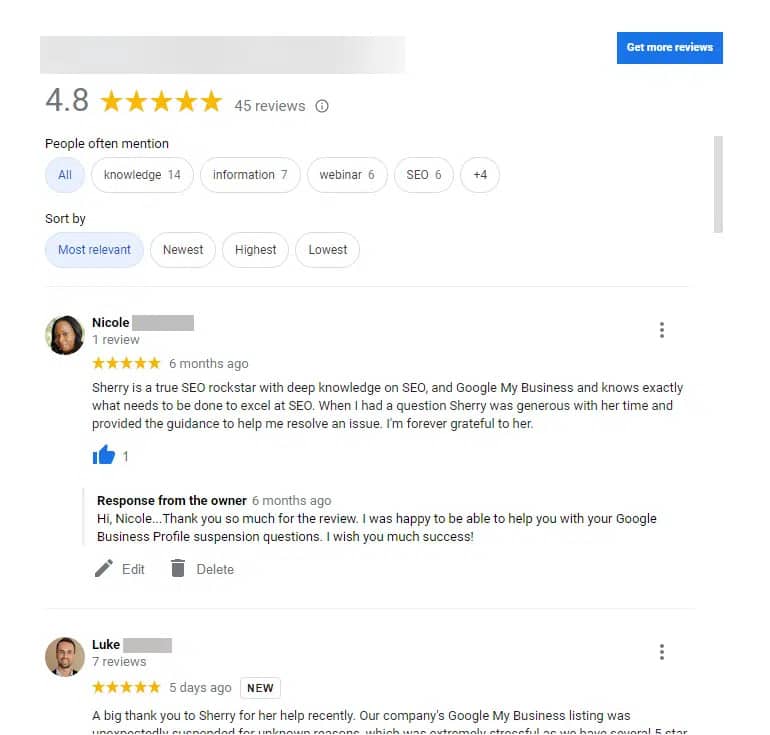
Cuando te llegue una nueva reseña, Google te enviará un email de aviso. Simplemente haz clic en el enlace «Leer reseña» en el correo para acceder directamente a ella y leerla, además de poder responder.
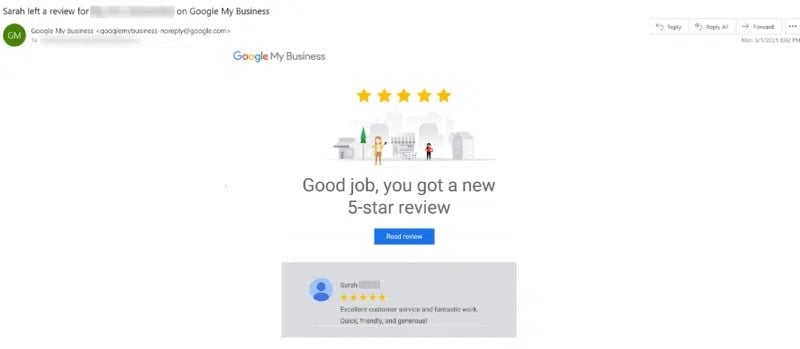
Sin embargo, una tarjeta en el Panel Comercial te informa acerca de las nuevas reseñas. Esto resulta especialmente útil si no revisas tu correo electrónico asociado al inicio de sesión de tu perfil comercial de Google con la frecuencia que sería ideal.
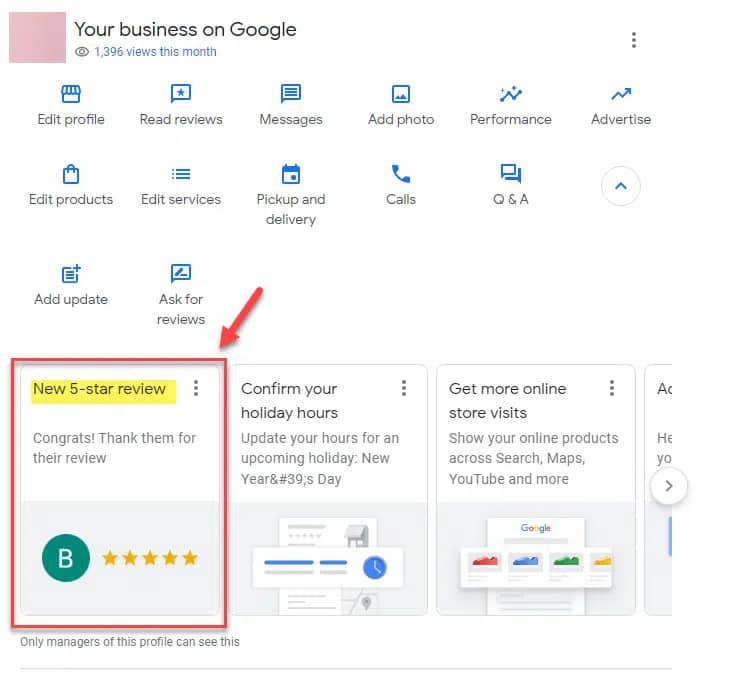
Cuando una tarjeta te avisa de una reseña nueva, solo tienes que hacer clic en ella, y se abrirá la reseña recién llegada, permitiéndote responder a tu cliente.
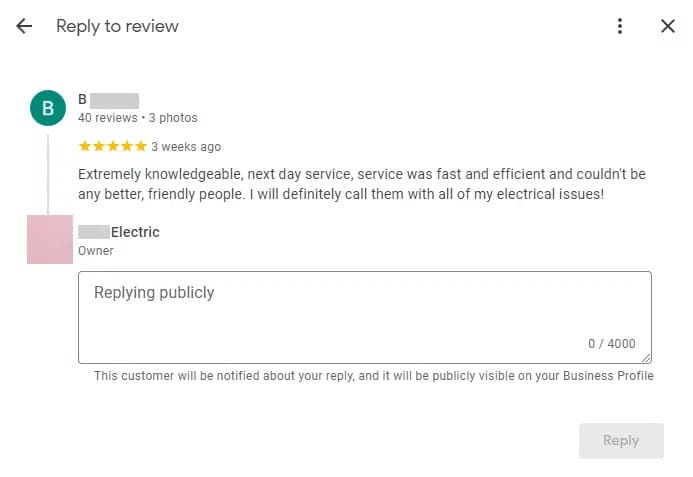
4. Conéctate con tus clientes: Mensajes de Google
Los mensajes de Google ofrecen una eficaz vía de comunicación con tus clientes y posibles clientes. Si cuentas con el tiempo y el personal necesario para responder de manera ágil a aquellos que deseen entablar una conversación contigo, basta con hacer clic en el botón «Habilitar chat» y seguir las indicaciones.
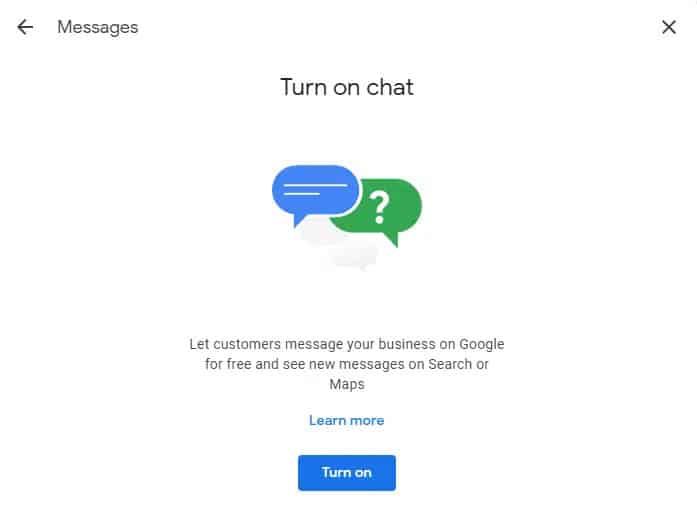
Al comenzar, es importante generar un mensaje de bienvenida que los usuarios visualizarán al iniciar una conversación contigo por primera vez a través del chat.
Una vez que hayas habilitado la función de mensajes, los usuarios notarán la opción de chat disponible en tu perfil comercial en dispositivos móviles al buscar tu empresa.
Puedes gestionar todos tus mensajes, también conocidos como chats, desde la sección «Mensajes» en el menú. Aquí tienes la posibilidad de responder directamente a las personas que te han enviado mensajes.
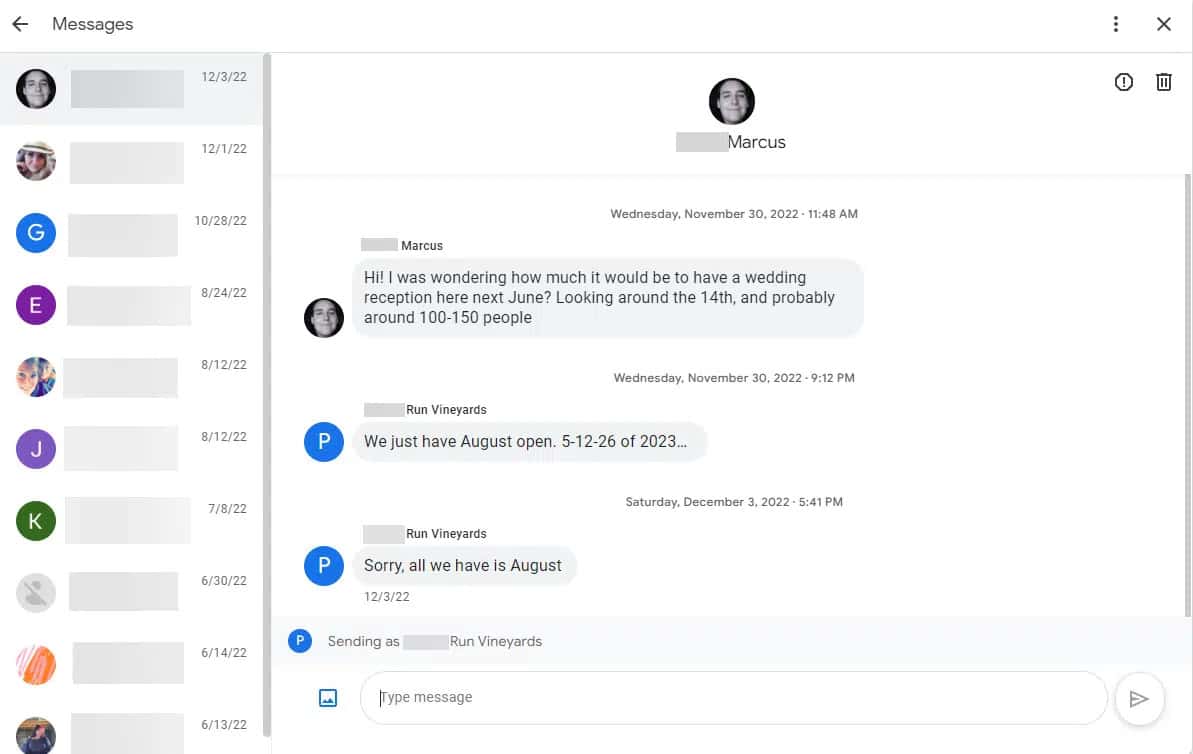
Si seleccionas el menú de tres puntos, podrás acceder a la configuración del chat y fortalecerlo aún más.
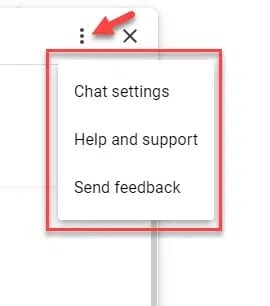
A través de la configuración del chat, tienes la capacidad de habilitar o deshabilitar la función de chat, enviar confirmaciones de lectura y modificar tu mensaje de bienvenida.
También puedes configurar respuestas automáticas para preguntas frecuentes y crear respuestas para un máximo de 10 preguntas comunes. De esta manera, si alguien envía una de estas preguntas en un mensaje, recibirán una respuesta automática que tú mismo has definido para abordar esa pregunta.
Cada pregunta puede contener hasta 40 caracteres, y cada respuesta puede abarcar hasta 500 caracteres. Las respuestas incluso pueden incluir enlaces, lo cual resulta ideal si deseas dirigir a las personas a tu sitio web o a una página específica de ventas.
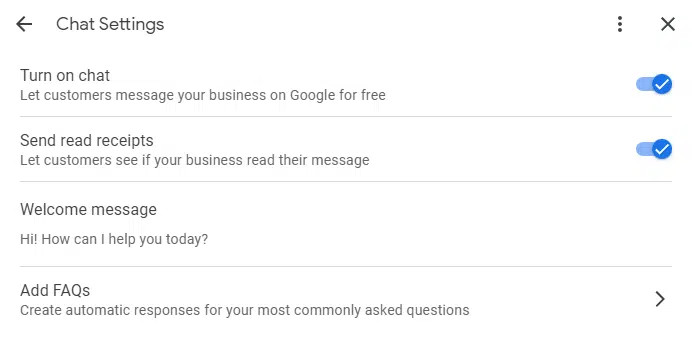
Responder rápidamente a los mensajes es fundamental para construir confianza y fomentar la interacción con posibles compradores. Es importante recordar que debes responder a los mensajes en un lapso de 24 horas. En caso contrario, Google podría desactivar la función de mensajes de tu perfil comercial.
Cuando te llegue un mensaje nuevo, recibirás una notificación por correo electrónico de Google. Como ventaja adicional, también notarás una notificación acerca del nuevo mensaje en una tarjeta en el Panel de Comerciante, que se identificará con un punto rojo en la sección de Mensajes.
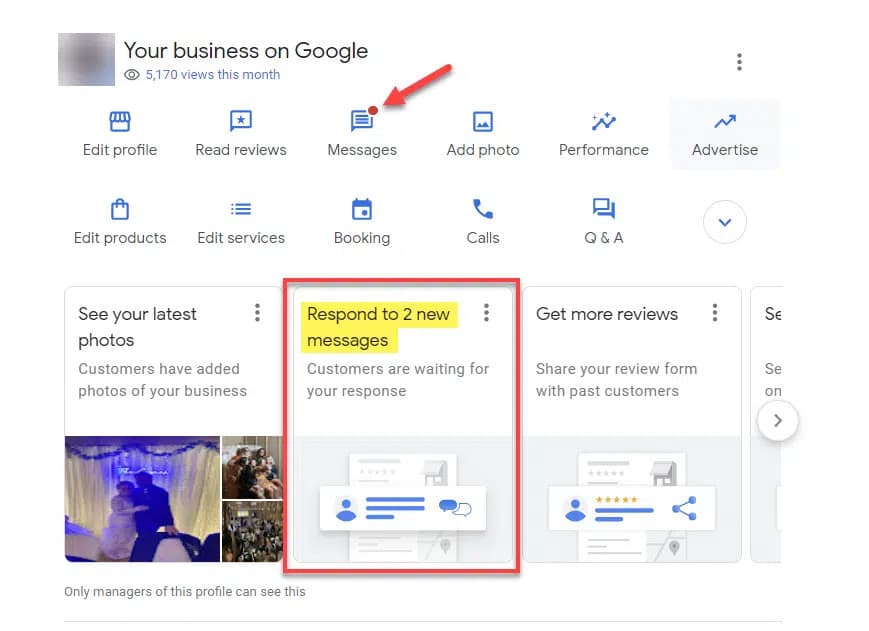
5. Preguntas y respuestas
La característica de Preguntas y respuestas es una magnífica vía para que los clientes y posibles clientes planteen cuestiones sobre tu empresa y recibas respuestas.
No obstante, es relevante tener en cuenta que cualquiera puede formular y responder a esas preguntas. Por tanto, es aconsejable estar al tanto de ellas y ser el primero en responder.
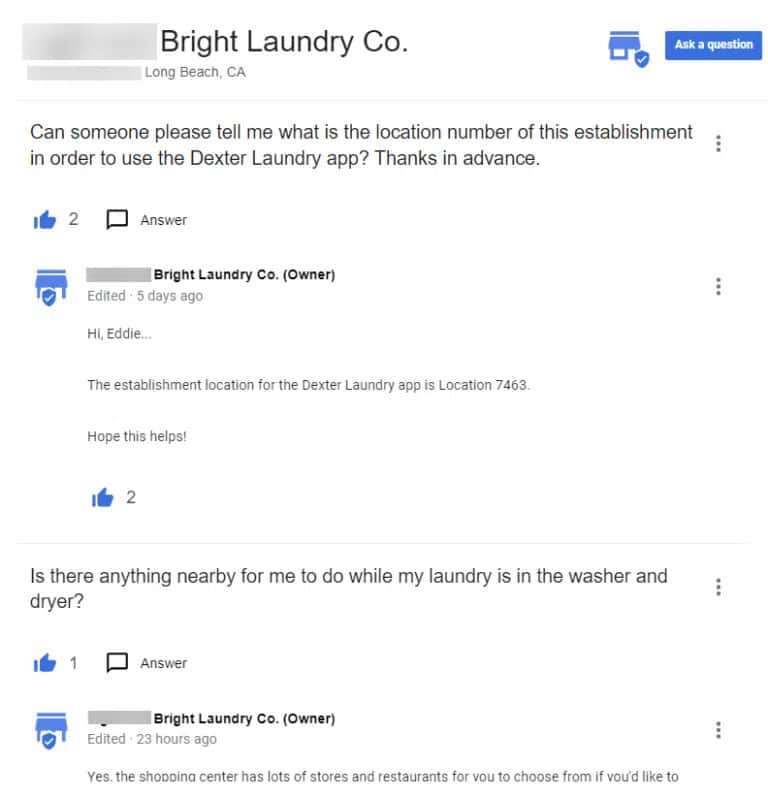
6. Solicitar Reseñas
Ya mencionamos que recibir opiniones constituye un componente crucial de tu estrategia de SEO local.
Cuando seleccionas la opción «Pedir opiniones» en el menú, se te otorgará un enlace corto que podrás compartir con tus clientes para solicitarles que escriban una reseña sobre tu empresa.
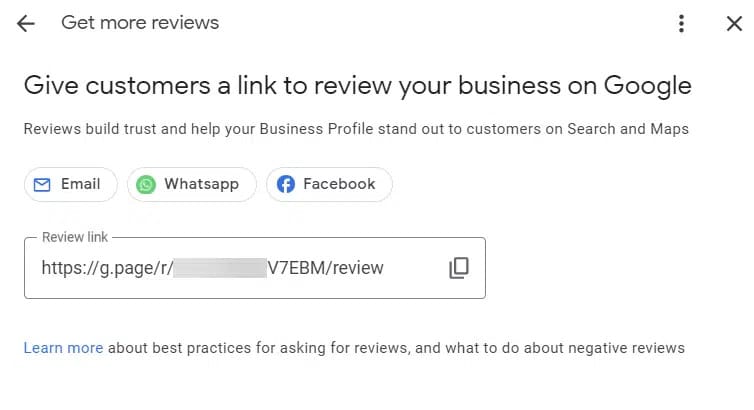
Cuando los usuarios hagan clic en dicho vínculo, serán redirigidos directamente a tu perfil empresarial en Google, lo que les simplificará enormemente dejar una reseña.
7. RAY: Tu Aliado para Atraer Clientes a Tu Negocio
Con la ayuda de RAY, una aplicación diseñada para mejorar las reseñas en línea y optimizar tu presencia en Google, puedes atraer más clientes a tu negocio de manera efectiva. Al seguir los pasos mencionados anteriormente, al editar tu perfil de empresa correctamente, estás estableciendo una presencia sólida en línea que atraerá la atención de los consumidores.
RAY te brinda la posibilidad de obtener reseñas positivas de tus clientes satisfechos, lo que aumenta la confianza de los posibles clientes y mejora tu clasificación en los resultados de búsqueda. Además, con la optimización de Google My Business, tu negocio será más fácil de encontrar, y los clientes potenciales tendrán acceso a información relevante, como horarios de atención, menús y servicios adicionales.
Sigue aprendiendo con estos artículos
Con suerte, a estas alturas ya habrás optimizado tu cuenta de Google My Business, puedes seguir leyendo mas artículos que ayudarán a tu marca o negocio en nuestro Blog.
Este artículo es parte de nuestra guía de Local SEO (SEO para sucursales):
- Informe: búsquedas de cercanía en Google por marca vs categoría
- Guía completa sobre Local SEO [2023]
- Cómo aprovechar las búsquedas de Google por cercanía
- ¿Afectan las reseñas de los clientes al SEO de tu sucursal?
- Conseguir clientes con las búsquedas de Google “Cerca de mí”
- Cómo registrar un negocio en Apple Maps
- Consistencia NAP: clave para el SEO de tiendas físicas
- Como conseguir clientes agregando tu negocio a Waze
